Senest opdateret: 23.11.2022
Aktiver og gruppér køen i disponeringen
I denne prished
I disponeringen kan du se en kø af køretøjer/ressourcer, der i øjeblikket ikke har nogen opgaver tildelt. Det køretøj, som ikke har haft nogen opgaver i længst tid, står øverst på listen, dvs. først i køen. Hvis du tildeler en opgave til køretøjet/ressourcen, forsvinder den fra køen.
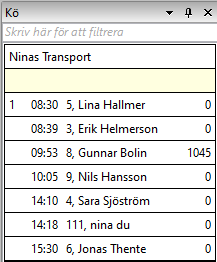
Du kan vælge, om køen skal grupperes eller ej. Hvis køen skal grupperes, skal du vælge, om den skal grupperes efter køretøjets type, zone og/eller region:
-
Grupper efter biltype: Køretøjets type.
-
Grupper efter zone: Den geografiske zone, hvor køretøjet befinder sig ifølge de seneste oplysninger om position.
For at kunne gruppere køen efter zone skal du indtaste en geografisk beskrivelse af zonerne. Det er ikke muligt at gøre dette via Opters brugergrænseflade. Kontakt for at få flere oplysninger.
-
Grupper efter region: Køretøjets region.
Hvis en chauffør har glemt at markere sin seneste opgave som leveret på det rigtige tidspunkt, kan du manuelt indtaste tømmetidspunktet i disponeringen. Du kan finde yderligere oplysninger i Indtast tømmetidspunktet manuelt nedenfor.
Trin 1: Aktivér køfunktionen, og vælg gruppering
Hvis du vælger at gruppere køen efter for eksempel region, vises det køretøj, der blev tømt tidligst i en region, øverst på listen for den pågældende region.
Du behøver ikke vælge en gruppering. Hvis du ikke grupperer køen på nogen måde, vises det køretøj, som blev tømt tidligst, øverst på listen, altså forrest i køen.
Sådan aktiverer du køen og indstiller en eventuel gruppering af kølisten:
-
Klik på Indstillinger > Kontor. Klik på fanen Disponering.
-
I ruden Kø/tidsplan skal du markere afkrydsningsfeltet Aktiver kø.
Ved at markere afkrydsningsfeltet Aktiver kø opdateres køen, når der modtages nye positioner eller statusopdateringer.
-
Hvis du vil gruppere kølisten i disponeringen, skal du markere et eller flere af følgende afkrydsningsfelter:
-
Grupper efter biltype: Køretøjets type.
Køretøjets type angives under Register > Bil på fanen Generelt i rullemenuen Biltype.
For at kunne gruppere køen efter køretøjstype, skal den primære ressource være køretøj, da ansatte/chauffører ikke har en køretøjstype.
-
Grupper efter zone: Den geografiske zone, hvor køretøjet befinder sig ifølge de seneste oplysninger om position.
For at kunne gruppere køen efter zone skal du indtaste en geografisk beskrivelse af zonerne. Det er ikke muligt at gøre dette via Opters brugergrænseflade. Kontakt for at få flere oplysninger.
-
Grupper efter region: Køretøjets region.
Køretøjets region angives i Register > Bil under fanen Generelt i rullemenuen Region.
-
-
Hvis du har markeret afkrydsningsfeltet Grupper efter zone, og hvis du ønsker at bruge en samling af geografiske zoner, kan du indstille en sådan i rullemenuen Samling af geografiske zoner for zonekø.
-
Klik på
 for at gemme alle ændringer.
for at gemme alle ændringer.
Du kan være nødt til at genstarte disponeringsvinduet, før de nye køindstillinger træder i kraft.
Trin 2: Vis panelet Kø i disponeringen
-
Hvis panelet Kø ikke vises i disponeringen, tilføjer du det ved at klikke på menufanen Vis øverst i disponeringen og derefter markere Kø.
Panelet Kø vises til højre i disponeringen. I panelet Kø vises køen i henhold til de indstillinger, du foretog i Trin 1: Aktivér køfunktionen, og vælg gruppering ovenfor.
Indtast tømmetidspunktet manuelt
Tømmetidspunktet er det tidspunkt, hvor køretøjet blev tømt. Hvis du har aktiveret køen, registrerer Opter automatisk tømmetidspunktet for køretøjet, når den sidste opgave er blevet leveret. I disponeringen kan du manuelt angive et tømmetidspunkt, hvis en chauffør for eksempel har glemt at markere sin sidste opgave som leveret på det rigtige tidspunkt.
Sådan angiver du tømmetidspunktet manuelt for en ressource:
-
Markér ressourcens række i kølisten i panelet Kø i disponeringen.
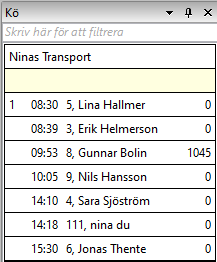
-
Højreklik på ressourcens række, og vælg Angiv tømmetid manuelt.
Vinduet Angiv ventetid manuelt åbnes.
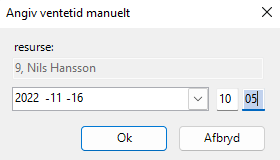
-
Vælg dato og tidspunkt for, hvornår ressourcen/køretøjet blev tømt. Klik på Ok, når du er færdig.
Tømmetidspunktet vises til venstre for ressourcens nummer og navn i kølisten i disponeringen.
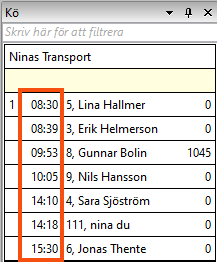
Du kan finde yderligere oplysninger om kolonnerne i kølisten i Kø (panel i disponering).